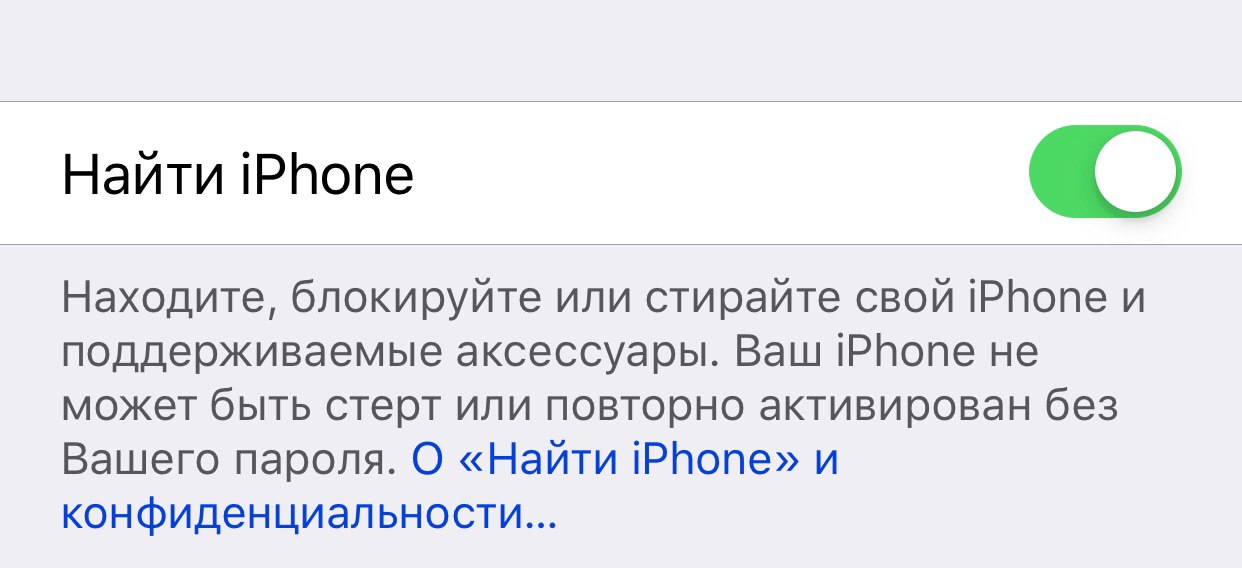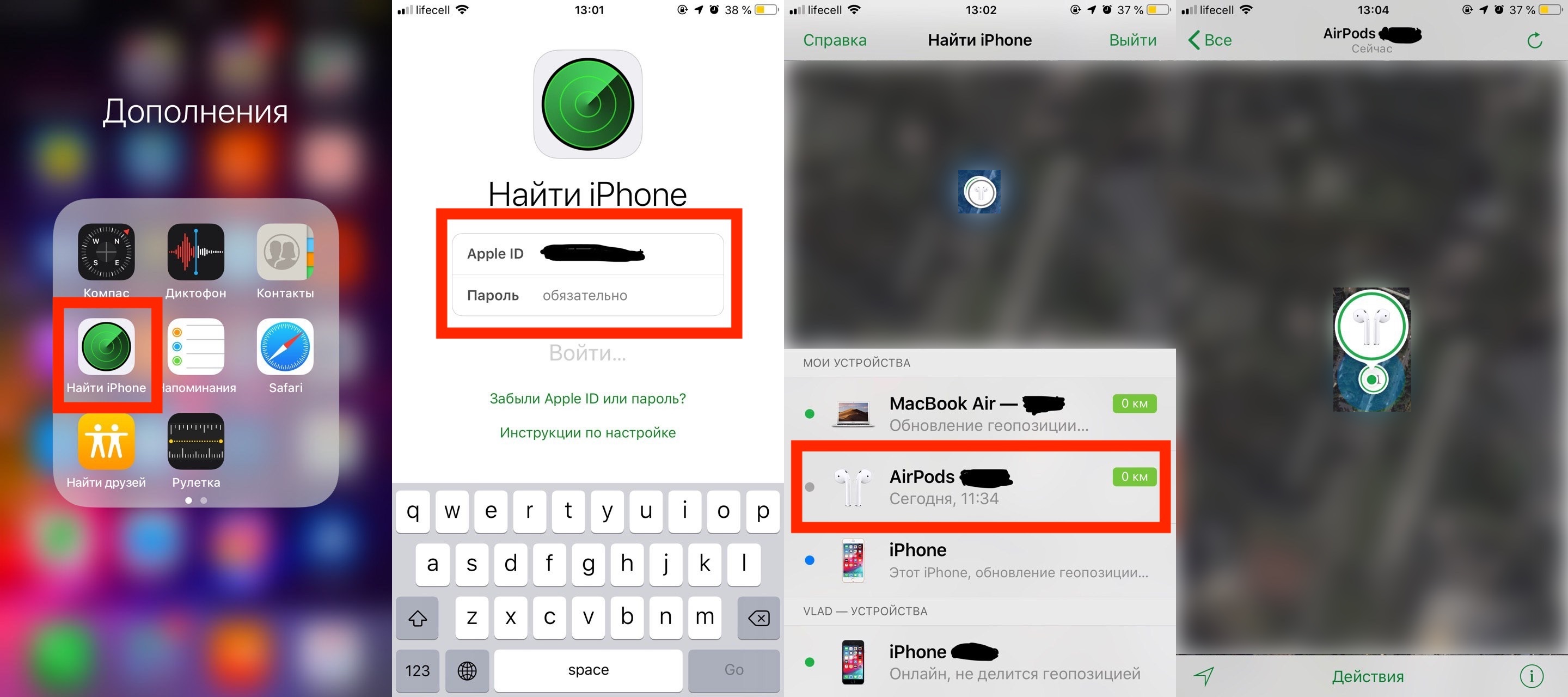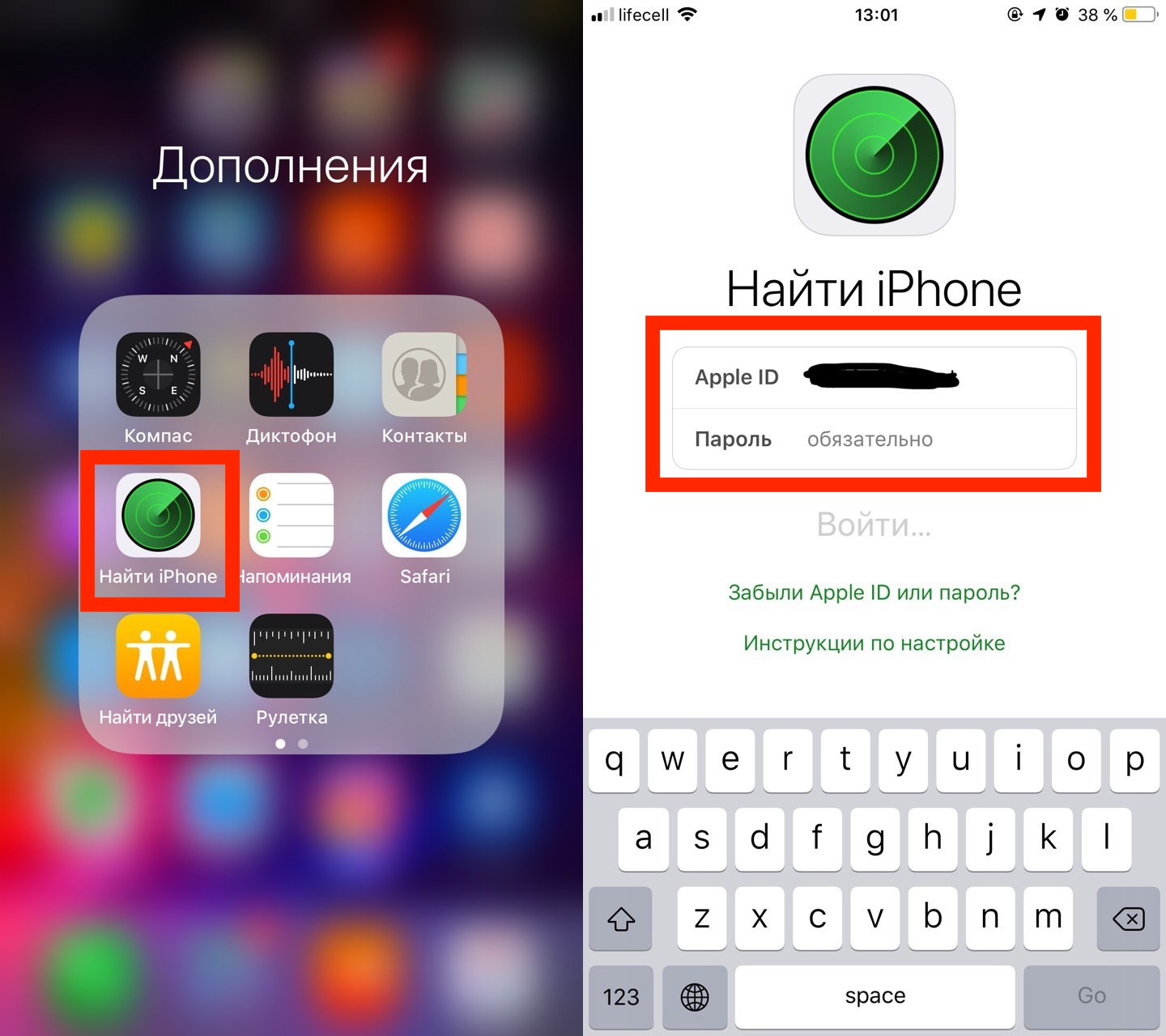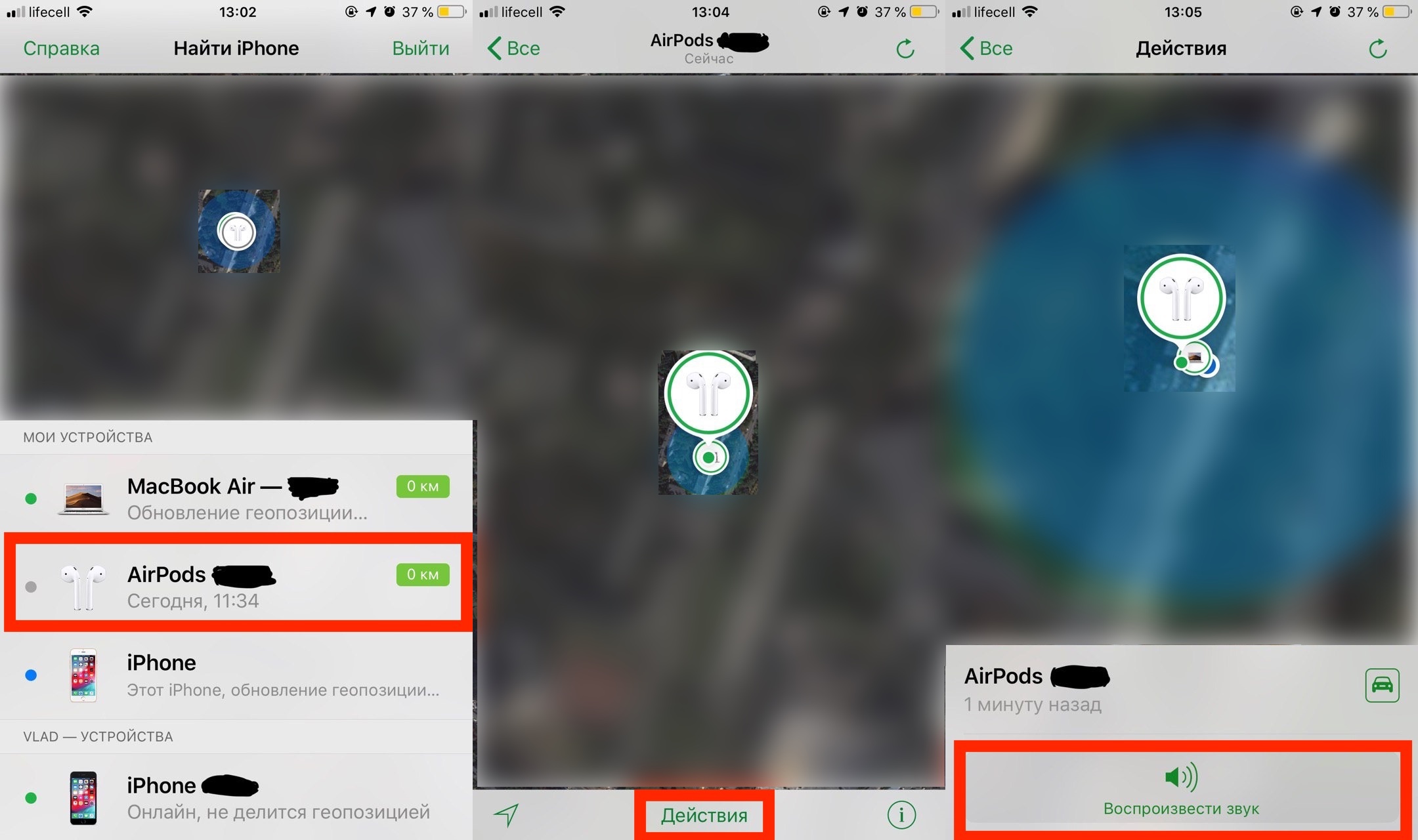- Использование приложения «Локатор» для поиска пропавшего устройства или личной вещи
- Функции, доступные для пропавшего устройства или личной вещи
- Устройство iPhone, iPad или iPod touch
- Компьютер Mac
- Apple Watch
- Наушники AirPods Pro и AirPods Max
- Наушники AirPods и продукты Beats
- Продукты сторонних производителей
- AirTag
- Кожаный чехол-бумажник с MagSafe для iPhone
- Посмотреть на карте
- Не видите свое устройство?
- Воспроизведение звукового сигнала
- Отметка устройства как пропавшего или включение режима пропажи для личной вещи
- Что произойдет, если вы активируете функцию «Отметить как пропавшее» для своего устройства
- Поиск потерянных наушников AirPods, AirPods Pro или AirPods Max
- Найдите свои наушники AirPods, AirPods Pro или AirPods Max на карте
- Найдите свои наушники AirPods, AirPods Pro или AirPods Max с помощью iPhone, iPad, iPod touch или Mac
- Найдите свои наушники AirPods или AirPods Pro с помощью компьютера
- Если вам нужно найти только один наушник AirPod или AirPod Pro
- Воспроизведение звукового сигнала
- Если ваши наушники AirPods, AirPods Pro или AirPods Max не на связи
- Замена утерянных наушников AirPod или чехла
- Guide-Apple
- Самые интересные новости о технике Apple и не только.
- Что делать, если потеряли наушники, один наушник или кейс AirPods?
- Как найти наушники AirPods, если потерял их?
- Что делать, если потерял один наушник AirPods?
- Что делать, если потерял кейс/чехол AirPods?
- Где купить наушник или кейс AirPods?
Использование приложения «Локатор» для поиска пропавшего устройства или личной вещи
Узнайте о различных способах использования приложения «Локатор», чтобы найти пропавшее устройство или личную вещь, включая просмотр геопозиции на карте или отметку вещи как пропавшей.
Если вы потеряли устройство Apple или личную вещь, просто воспользуйтесь приложением «Локатор» на iPhone, iPad или iPod touch с последней версией iOS или iPadOS либо на компьютере Mac с последней версией macOS, на котором выполнен вход с тем же идентификатором Apple ID. Также можно использовать приложения «Найти устройства» или «Найти вещи» на часах Apple Watch с последней версией watchOS.
Чтобы найти потерянное устройство iPhone, iPad, iPod touch, Apple Watch, компьютер Mac, наушники AirPods или поддерживаемый продукт Beats, можно также воспользоваться приложением «Локатор» на устройстве, принадлежащем кому-то из вашей группы семейного доступа, или выполнить вход на портал iCloud.com/find с помощью веб-браузера.
Функции, доступные для пропавшего устройства или личной вещи
Функции и доступность приложения «Локатор» могут различаться в зависимости от страны или региона.
Устройство iPhone, iPad или iPod touch
- Просмотр геопозиции
- Воспроизведение звукового сигнала
- Отметка устройства как пропавшего (режим пропажи)
- Дистанционное удаление данных
- Уведомить о находке
- Уведомлять, когда забыто
Компьютер Mac
- Просмотр геопозиции
- Воспроизведение звукового сигнала
- Отметка устройства как пропавшего (блокировка компьютера Mac)
- Дистанционное удаление данных
- Уведомить о находке
- Уведомлять, когда забыто*
* Функция доступна только на компьютерах MacBook с чипом Apple.
Apple Watch
- Просмотр геопозиции
- Воспроизведение звукового сигнала
- Отметка устройства как пропавшего (режим пропажи)
- Дистанционное удаление данных
- Уведомить о находке
Наушники AirPods Pro и AirPods Max
- Просмотр геопозиции
- Найти поблизости
- Воспроизведение звукового сигнала
- Режим потери (отметить как пропавшее)
- Уведомить о находке
- Уведомлять, когда забыто
Наушники AirPods и продукты Beats
- Просмотр геопозиции
- Воспроизведение звукового сигнала
Продукты сторонних производителей
- Просмотр геопозиции
- Режим пропажи
- Другие функции зависят от продукта
AirTag
- Просмотр геопозиции
- Найти поблизости
- Воспроизведение звукового сигнала
- Режим потери (отметить как пропавшее)
- Уведомить о находке
- Уведомлять, когда забыто
Кожаный чехол-бумажник с MagSafe для iPhone
- Просмотр геопозиции
- Показывать номер телефона
- Уведомление при откреплении
Посмотреть на карте
- Откройте приложение «Локатор».
- Перейдите на вкладку «Устройства» или «Вещи».
- Выберите устройство или вещь, чтобы посмотреть геопозицию на карте. Если вы состоите в группе семейного доступа, можно посмотреть устройства группы.
- Выберите «Маршруты», чтобы открыть геопозицию в «Картах».
Если была включена функция «Сеть Локатора», можно будет увидеть геопозицию устройства или личной вещи, даже если они не подключены к сети Wi-Fi или сотовой сети. Сеть Локатора — это защищенная шифрованием анонимная сеть, включающая в себя сотни миллионов устройств Apple, которые помогут найти ваше устройство или личную вещь.
Не видите свое устройство?
Возможно, не была включена функция Локатор. Геопозиция устройства недоступна, если устройство выключено, аккумулятор разряжен или прошло более 24 часов с момента отправки последней геопозиции в Apple. Узнайте, как защитить свою информацию даже в этом случае.
Воспроизведение звукового сигнала
- Откройте приложение «Локатор».
- Перейдите на вкладку «Устройства» или «Вещи».
- Выберите пропавшее устройство или личную вещь и нажмите «Воспроизвести звук». Звук не получится воспроизвести, если устройство не подключено к сети. Если трекер AirTag, прикрепленный к личной вещи, находится вне зоны действия Bluetooth, он не воспроизведет звук, пока не окажется в зоне действия сигнала.
В течение 24 часов после последнего использования iPhone также уведомит вас, если вы оставили наушники AirPods или Beats вне зоны действия Bluetooth, когда вы не находитесь в важной геопозиции, например дома или на работе. Узнайте больше о функции «Уведомлять, когда забыто».
Отметка устройства как пропавшего или включение режима пропажи для личной вещи
- Откройте приложение «Локатор» и перейдите на вкладку «Устройства» или «Вещи».
- Выберите пропавшее устройство или личную вещь.
- Прокрутите экран вниз до пункта «Отметить как пропавшее» и выберите «Активировать» либо до пункта «Режим пропажи» и выберите «Включить».
- Следуйте инструкциям на экране, если вы хотите, чтобы ваша контактная информация отображалась на пропавшем устройстве или личной вещи, или если вы хотите ввести собственное обращение к нашедшему устройство с просьбой связаться с вами.
- Нажмите «Активировать».
Что произойдет, если вы активируете функцию «Отметить как пропавшее» для своего устройства
Функция «Отметить как пропавшее» удаленно блокирует iPhone, iPad, iPod touch или Mac с помощью пароля, сохраняя вашу информацию в безопасности, даже если устройство утеряно. Вы также можете активировать отображение на заблокированном экране устройства личного сообщения со своим номером телефона и отслеживать местоположение устройства. Узнайте больше о функции «Отметить как пропавшее».
Источник
Поиск потерянных наушников AirPods, AirPods Pro или AirPods Max
Требуется помощь в поиске наушников AirPods? С помощью приложения «Локатор» можно обнаружить наушники AirPods, AirPods Pro или AirPods Max на карте, затем воспроизвести на них звук, чтобы их легче было найти, и вновь наслаждаться музыкой без проводов.
Если вы уже настроили службу «Локатор» для устройства iPhone, iPad или iPod touch, которое используете с наушниками AirPods, AirPods Pro или AirPods Max, она поможет вам отыскать потерю. Если вы не включили службу «Локатор» до того, как ваши наушники AirPods, AirPods Pro или AirPods Max пропали, вы не сможете использовать эту службу, чтобы найти их. Узнайте, как настроить службу «Локатор».
Найдите свои наушники AirPods, AirPods Pro или AirPods Max на карте
Служба «Локатор» показывает местоположение устройств Apple, на которых выполнен вход под тем же идентификатором Apple ID, включая наушники AirPods, AirPods Pro или AirPods Max. Либо, если связи с наушниками нет, указывается время и место их последнего выхода в режим онлайн.
Найдите свои наушники AirPods, AirPods Pro или AirPods Max с помощью iPhone, iPad, iPod touch или Mac
- Откройте приложение «Локатор».
- Откройте вкладку «Устройства».
- Выберите наушники AirPods. Под каждым устройством будет указано местоположение или отображено сообщение «Геопозиция не найдена».
Найдите свои наушники AirPods или AirPods Pro с помощью компьютера
- Перейдите по ссылке iCloud.com/find.
- Выполните вход с помощью идентификатора Apple ID.
- Щелкните «Все устройства», затем выберите наушники AirPods. Под каждым устройством будет указано его местоположение или отображено состояние «Оффлайн».
Если вам нужно найти только один наушник AirPod или AirPod Pro
Если два наушника AirPods или AirPods Pro находятся в разных местах, на карте будет показано только одно из местоположений. Найдите наушник AirPods или AirPods Pro, который виден на карте, и поместите его в чехол. Затем обновите карту, и вы сможете найти второй наушник.
Воспроизведение звукового сигнала
Если наушники AirPods находятся рядом с одним из ваших устройств Apple и подключены через Bluetooth, вы можете упростить их поиски, воспроизведя звук с помощью сайта iCloud.com или приложения «Локатор». Звуковой сигнал воспроизводится на наушниках AirPods с постепенным увеличением громкости в течение двух минут, если его не отключить раньше.
- Откройте приложение «Локатор».
- Откройте вкладку «Устройства».
- Выберите наушники AirPods из списка.
- Нажмите «Воспроизвести звук».
Перед воспроизведением звука убедитесь, что наушники AirPods, AirPods Pro или AirPods Max не находятся у вас в ушах или на них.
Если ваши наушники AirPods, AirPods Pro или AirPods Max не на связи
Если ваши наушники AirPods, AirPods Pro или AirPods Max находятся вне зоны действия или разряжены, вы можете увидеть их последнее известное местоположение или сообщение «Геопозиция не найдена» или «Оффлайн». Вы не увидите местоположение наушников AirPods или AirPods Pro и в том случае, если они находятся внутри зарядного футляра. Наушники AirPods Max можно видеть в службе «Локатор» в течение почти 18 часов, если они находятся в чехле Smart Case. Если они не в чехле Smart Case, их можно видеть в течение 72 часов. Узнайте больше о времени работы AirPods Max от аккумулятора.
Если рядом с наушниками AirPods, AirPods Pro или AirPods Max отображается сообщение «Геопозиция не найдена» или «Оффлайн», на них нельзя воспроизвести звук, но можно выстроить маршрут до точки, где они в последний раз были подключены. Если они снова выйдут в режим онлайн, на сопряженном устройстве iPhone, iPad или iPod touch отобразится уведомление.
Служба «Локатор» является единственным способом отслеживания и поиска потерянного устройства. Ни одна другая служба Apple не поможет вам найти, отследить или пометить местоположение устройства.
При использовании управляемого идентификатора Apple ID, выданного школой или иным учреждением, служба «Локатор» недоступна.
Замена утерянных наушников AirPod или чехла
Если все равно не удается найти наушник AirPods или зарядный футляр либо что-то повреждено, узнайте серийный номер и обратитесь в службу поддержки Apple, чтобы запросить замену. Затем настройте продукт, полученный для замены.
Кроме того, доступна дополнительная информация о вариантах обслуживания наушников AirPods и ценах.
Источник
Guide-Apple
Самые интересные новости о технике Apple и не только.
Что делать, если потеряли наушники, один наушник или кейс AirPods?
Наушники AirPods являются весьма дорогим гаджетом для прослушивания музыки и терять их совсем не желательно. Но они весьма компактные и случится может всё что угодно.
Поэтому, мы сегодня обсудим, что же делать при утере наушников «ЭирПодс», одного наушника или только кейса. Будет весьма интересно и самое главное, очень полезно.
Как найти наушники AirPods, если потерял их?
Компактность наушников «АирПодс» является и плюсом, и недостатком. Плюс в том, что их легко поместить в карман, а вот минусом можно назвать то, что их очень легко потерять.
Сперва рассмотрим самый простой случай, когда вы потеряли наушники целиком. То есть, наушники находились в чехле во время утери.
Функция «Найти iPhone». Перед их поиском нужно убедится, что функция «Найти iPhone» активна, ведь без этой фичи, можно сразу идти за новыми наушниками.
Проверка активности Найти iPhone
Итак, заходим в Настройки — нажимаем на свое Имя (первая строка) — iCloud — Найти iPhone — и теперь убеждаемся, что напротив Найти iPhone переключатель горит зеленым.
Если всё хорошо, есть неплохие шансы и теперь следуем таким шагам, если потеряли «ЭирПодс»:
- открываем приложение Найти iPhone (на iPad или iPhone);
- вводим свои Apple ID и Пароль, если программа запросит;
- выбираем в списке свои AirPods и видим на карте последнее место, где они были соединены с вашими девайсами (то есть активны).
Найти iPhone — Авторизация — AirPods
Вероятность нахождения наушников зависит от того, сколько вы успели прости от того места, где последний раз использовали наушники.
Просто может быть такое, что вы перестали их использовать и только через пол часа их потеряли. Это означает, что найти их будет практически нереально.
Что делать, если потерял один наушник AirPods?
Тут ситуация намного веселее, чем в первом случае, ведь вероятность найти один наушник в разы больше. Так уж устроена функция «Найти iPhone».
Итак, допустим вы шли по улице и вдруг, через некоторое время обнаружили, что у вас есть только одно ухо AirPod. Либо банально не можете найти наушник дома. Что же делать?
Всё достаточно просто и аналогично первой ситуации:
-
- проверяем, чтобы была активна функция Найти iPhone;
- запускаем программу Найти iPhone (на iPad или iPhone);
- проходим авторизацию при помощи Apple ID и Пароля, если приложение запросит;
Найти iPhone — Ввод Apple ID и Пароля
- выбираем в списке свои AirPods и видим на карте последнее место, где они были соединены с вашими девайсами (то есть активны);
- нажимаем внизу Действия — Воспроизвести звук и ваш наушник начнет издавать сигнал, который поможет найти наушник.
AirPods — Действия — Воспроизвести звук
Теперь о паре моментах, которые вам нужно знать. Во-первых, если вы потеряли два наушника, то сначала находим один и затем второй. Именно так будет показывать локацию Найти iPhone.
Во-вторых, если наушники разрядились, то сами понимаете, что звук издаваться конечно же не будет. Но последняя локация соединения всё ещё в силе.
В-третьих, сигнал будет издаваться только тогда, когда они будут соединены с вашим устройством. То есть, когда вы будете в радиусе 10 метров возле них, то только тогда сигнал станет доступным для использования.
В-четвертых, заблокировать их не получится (как это можно с iPhone). Если кто-то найдет, то сможет синхронизировать со своим чехлом и ничто не помешает человеку ими пользоваться (это касается и наушников в целом).
Кроме всего этого хочется добавить, что один наушник можно докупить отдельно. В последнем пункте статьи об этом будет более подробно.
Что делать, если потерял кейс/чехол AirPods?
Если вы вдруг потеряли коробку AirPods, то есть чехол, то тут уже никакая программа не поможет и стоит надеяться лишь на удачу.
В кейсе нету никаких датчиков или звуковых устройств, которые помогли бы его найти. Попробуйте пройтись по последнему маршруту, возможно удача улыбнется вам.
Но если что, кейсы продаются отдельно от наушников и сейчас об этом поподробнее.
Где купить наушник или кейс AirPods?
Как вы наверняка догадываетесь, как чехол, так и наушники, можно спокойно приобрести по отдельности и потом синхронизировать с нуля, вот инструкция — Настройка нового наушника AirPod или чехла для зарядки.
Есть несколько вариантов, где можно приобрести один наушник, два наушника или футляр AirPods:
- фирменный магазин Apple, просто обращаемся к консультанту и он вам поможет;
- обращаемся в реселлеры Apple, они частенько продают все компоненты по отдельности;
- при утере наушников, пользователи могут продавать остальные компоненты на сервисах вроде Avito. Но тут есть два момента: 1 — вы не знаете, сколько уже пользовался ими пользователь, 2 — гигиена.
Как по мне, лучше всего переплатить и обратится в официальный магазин Apple. Да, это дорого, но зато вы понимаете, что получаете полностью новый продукт.
Источник